Tworzenie pliku zrzutu nie powiodło się: przyczyny i sposoby naprawy
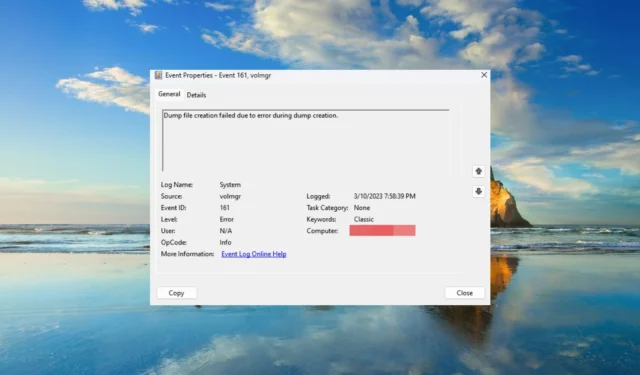
Nasi czytelnicy zgłosili błąd związany z niepowodzeniem tworzenia pliku zrzutu na swoim komputerze z systemem Windows. Najgorsze jest inwestowanie, użytkownicy dowiedzieli się, że ten błąd został im rzucony znienacka, ponieważ nie utworzono pliku zrzutu podczas sprawdzania w Podglądzie zdarzeń .
Jesteś we właściwym miejscu, jeśli otrzymujesz również błąd tworzenia pliku zrzutu i szukasz rozwiązań. Ponieważ w tym przewodniku udostępnimy wiele rozwiązań, które pomogą Ci szybko rozwiązać problem po Twojej stronie. Przejdźmy od razu do rzeczy.
Co powoduje, że tworzenie pliku zrzutu nie powiodło się?
Po przeszukaniu internetu stworzyliśmy listę przyczyn, które mogą wywołać błąd tworzenia pliku zrzutu na twoim komputerze.
- Problematyczne aplikacje czyszczące innych firm : jeśli używasz aplikacji czyszczącej do czyszczenia niepotrzebnych plików na komputerze, prawdopodobnie usuwa ona plik zrzutu na komputerze, stąd błąd.
- Uszkodzone pliki systemowe : Uszkodzone pliki systemowe mogą nie tylko powodować problemy z działaniem systemu operacyjnego, ale także powodować konflikty z programami systemowymi.
- Przestarzały system BIOS : Wiele zgłoszeń użytkowników potwierdziło, że utworzenie pliku zrzutu nie powiodło się, wystąpił błąd z powodu przestarzałego systemu BIOS .
- Problemy z pamięcią RAM : pliki zrzutu są często zapisywane w pamięci RAM. Jeśli na komputerze występują problemy związane z pamięcią RAM , napotkasz ten błąd.
Pozwól nam omówić rozwiązania, które pomogą Ci rozwiązać błąd tworzenia pliku zrzutu, który nie powiódł się na twoim komputerze.
Jak mogę naprawić błąd tworzenia pliku zrzutu, który nie powiódł się na moim komputerze?
1. Odinstaluj program czyszczący
- Otwórz menu Start , naciskając klawisz Win.
- Otwórz Panel sterowania .
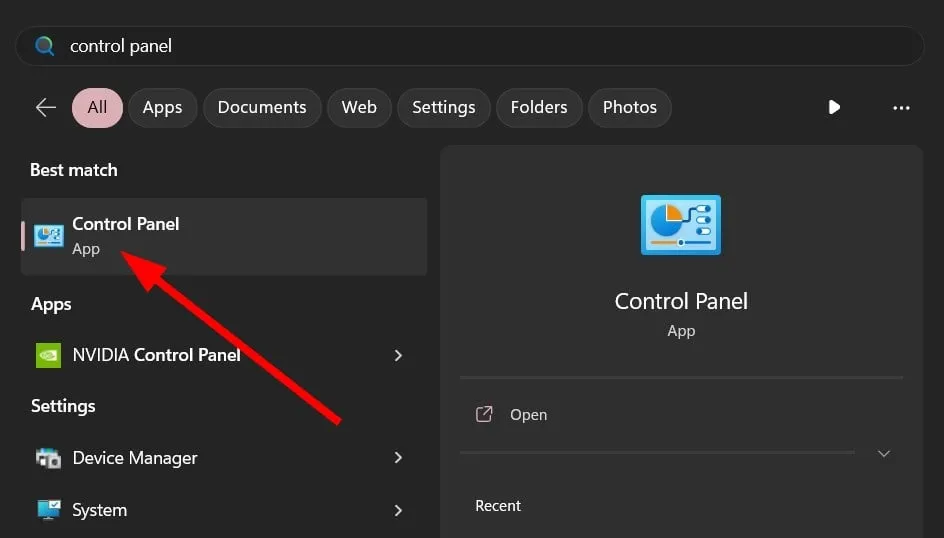
- Kliknij Programy i funkcje .
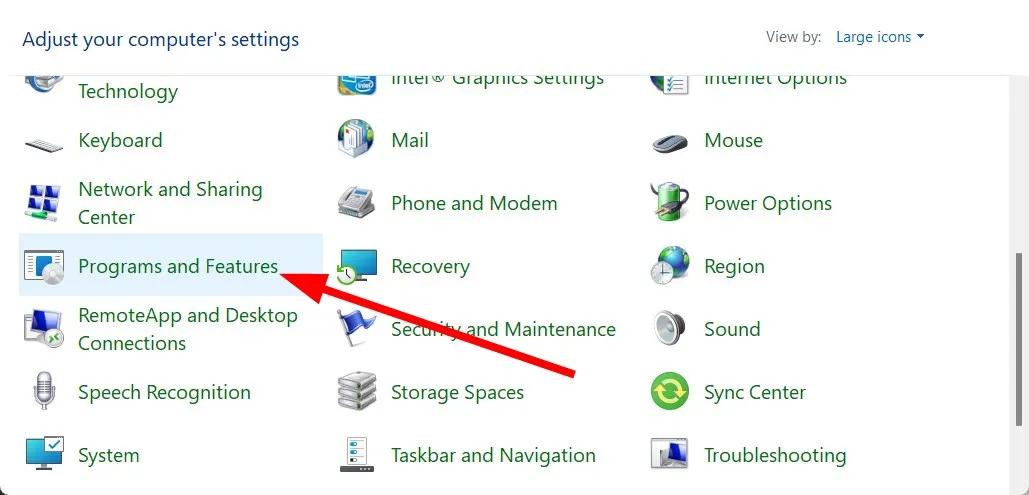
- Wybierz aplikację do czyszczenia i naciśnij przycisk Odinstaluj .
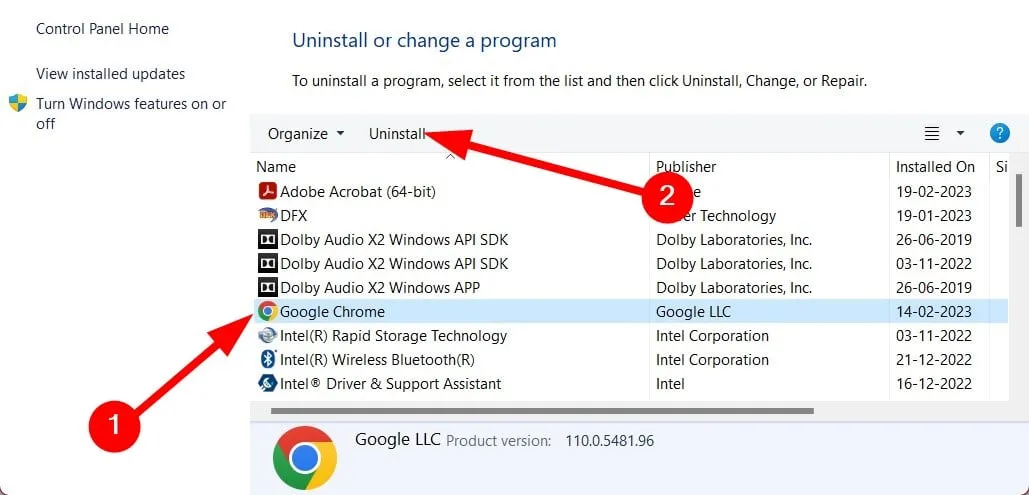
- Postępuj zgodnie z instrukcjami wyświetlanymi na ekranie (jeśli istnieją), aby całkowicie usunąć aplikację z komputera.
- Uruchom ponownie komputer.
Aplikacje czyszczące są często odpowiedzialne za usuwanie folderu plików zrzutu, traktując go jako plik tymczasowy. Możesz więc spróbować je usunąć i sprawdzić, czy to naprawi błąd związany z niepowodzeniem tworzenia pliku zrzutu.
Mogą jednak pomóc usunąć niechciane niepotrzebne pliki z komputera i zwiększyć wydajność systemu. Możesz sprawdzić niektóre z zalecanych aplikacji do czyszczenia niepotrzebnych plików , które możesz wypróbować.
2. Napraw uszkodzone pliki systemowe
- Naciśnij klawisz Win, aby otworzyć menu Start .
- Uruchom wiersz polecenia jako administrator .
- Wpisz poniższe polecenie i naciśnij Enter.
sfc /scannow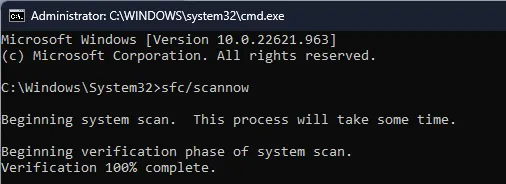
- Poczekaj, aż narzędzie SFC Scan Tool zakończy proces diagnozowania i naprawy.
- Wpisz poniższe polecenia i naciśnij Enter, jedno po drugim.
Dism /Online /Cleanup-Image /CheckHealthDism /Online /Cleanup-Image /ScanHealthDism /Online /Cleanup-Image /RestoreHealth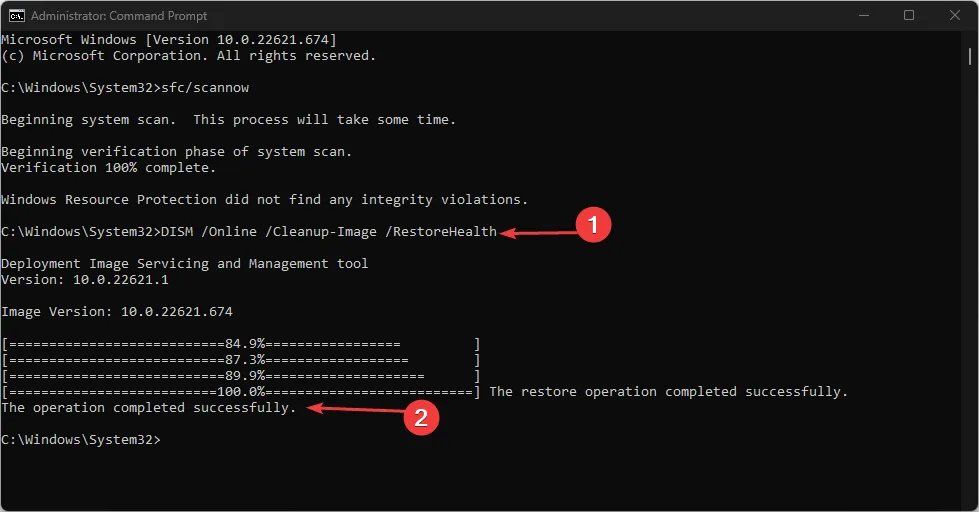
3. Zaktualizuj BIOS
Podobno błąd tworzenia pliku zrzutu nie powiódł się, gdy BIOS nie jest aktualizowany. Niestabilna wersja systemu BIOS jest również jednym z głównych powodów. W takim przypadku zalecamy zainstalowanie najnowszego systemu BIOS, aby zapewnić odpowiednią wydajność komputera.
Zapoznaj się z tymi przewodnikami, zanim wciśniesz gaz do dechy, ponieważ pomogą Ci bezpiecznie zaktualizować wersję systemu BIOS.
4. Zmień ustawienia debugowania
- Kliknij prawym przyciskiem myszy ikonę Ten komputer i wybierz Właściwości.
- Kliknij Zaawansowane ustawienia systemu .
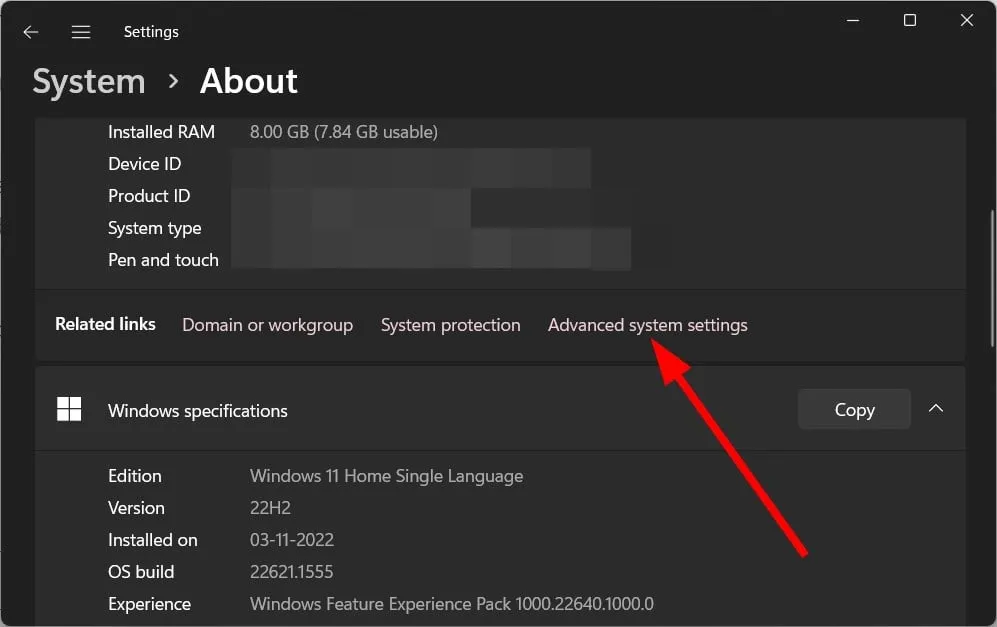
- Kliknij Ustawienia w sekcji Uruchamianie i odzyskiwanie.
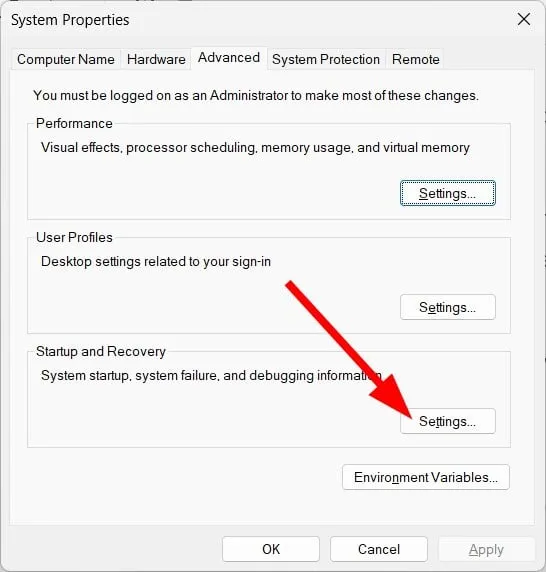
- Wybierz opcję Pełny zrzut pamięci z listy rozwijanej Zapisz informacje o debugowaniu.
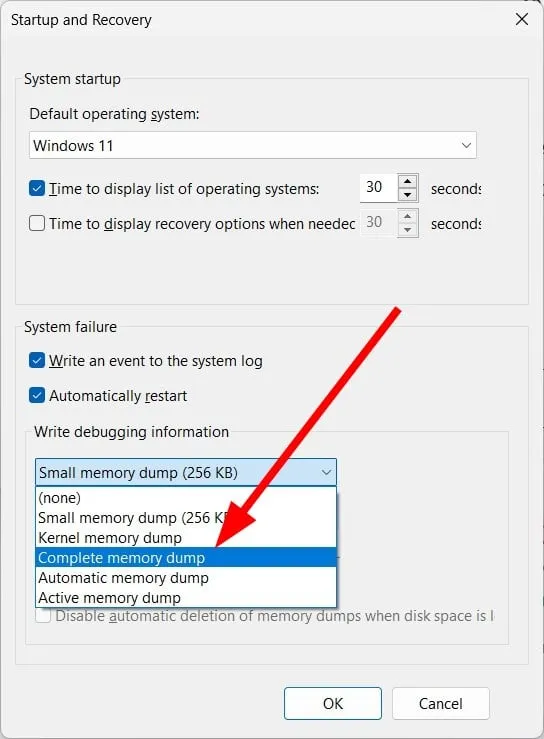
- Kliknij OK, aby zapisać zmiany.
- Uruchom ponownie komputer.
5. Popraw rejestr
- Otwórz okno dialogowe Uruchom , naciskając klawisze Win+ R.
- Wpisz regedit i naciśnij OK.
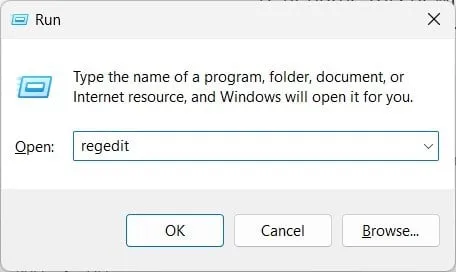
- Przejdź do poniższej ścieżki i naciśnij Enter.
HKEY_LOCAL_MACHINE\System\CurrentControlSet\Control\CrashControl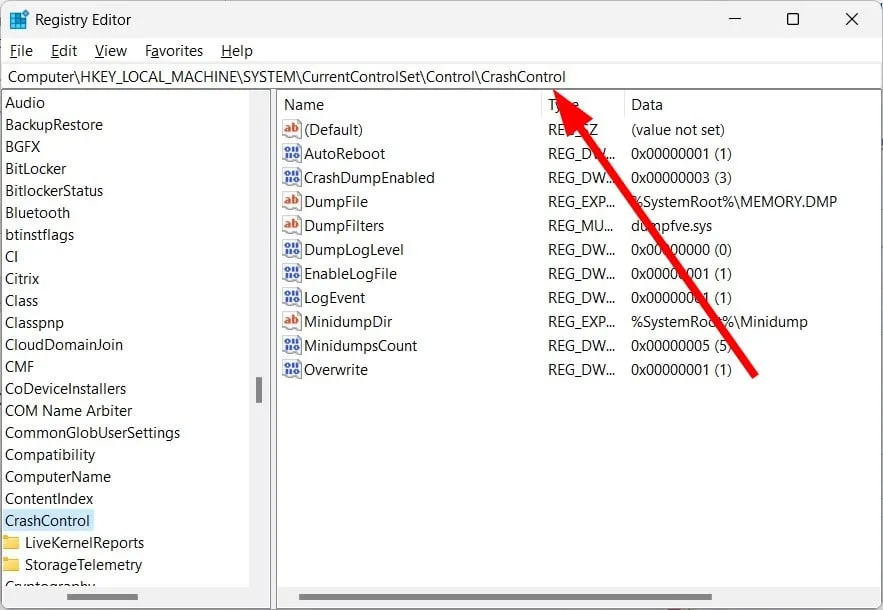
- Kliknij prawym przyciskiem myszy puste miejsce po prawej stronie.
- Wybierz Nowy , a następnie Wartość DWORD (32-bitowa).
- Zmień nazwę tego nowo utworzonego DWORD na DisplayParameters .
- Edytuj dane wartości na 1.
- Naciśnij OK .
- Uruchom ponownie komputer.
Sprawdź, czy modyfikacja rejestru zgodnie z sugestiami powyżej pomoże ci pozbyć się błędu tworzenia pliku zrzutu, który nie powiódł się na twoim komputerze.
6. Wyłącz opcję automatycznego restartu
- Kliknij prawym przyciskiem myszy ikonę Ten komputer i wybierz Właściwości.
- Kliknij Zaawansowane ustawienia systemu .
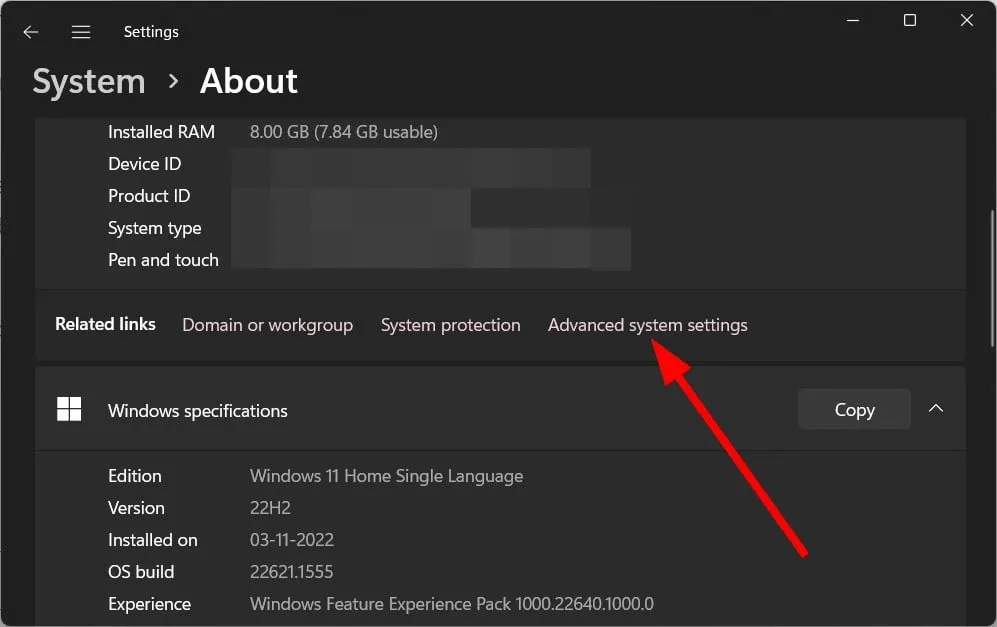
- Kliknij Ustawienia w sekcji Uruchamianie i odzyskiwanie.
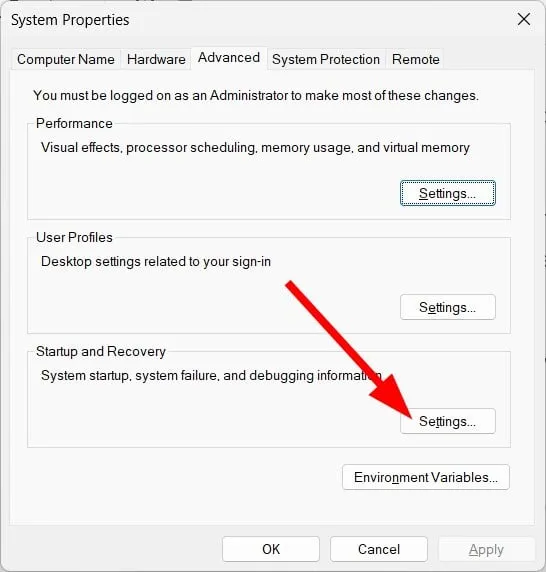
- W obszarze Awaria systemu odznacz pole Automatycznie uruchom ponownie.
- Kliknij OK , aby zastosować zmiany.
- Uruchom ponownie komputer.
Wyłączając lub dezaktywując opcję automatycznego ponownego uruchamiania, masz pewność, że system nie utworzy przypadkowo pliku zrzutu z błędną konfiguracją. Może to również pomóc w rozwiązaniu błędu tworzenia pliku zrzutu, który nie powiódł się na komputerze.
Daj nam znać w komentarzach poniżej, które z powyższych rozwiązań rozwiązało błąd związany z niepowodzeniem tworzenia pliku zrzutu.



Dodaj komentarz